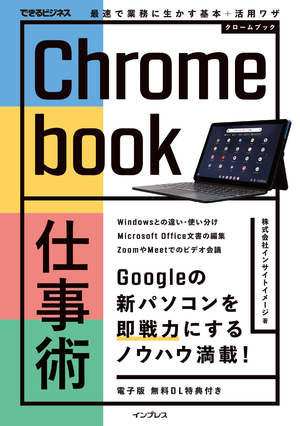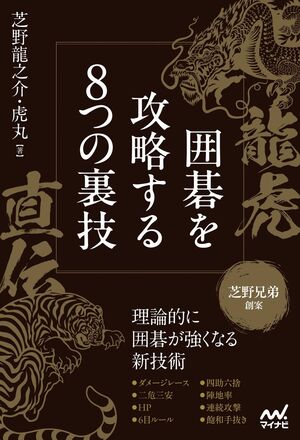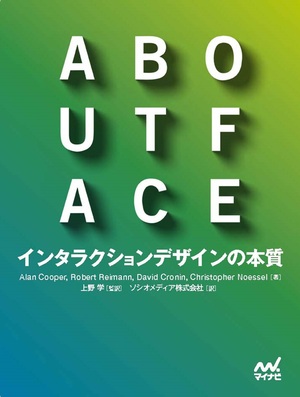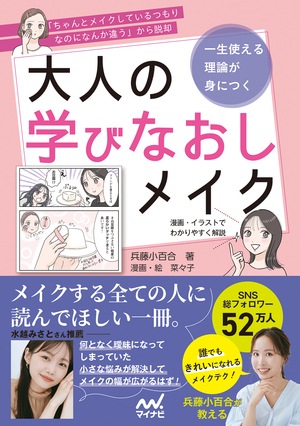Chromebook仕事術 最速で業務に生かす基本+活用ワザ
インプレス
- 株式会社インサイトイメージ(著者)
話題の新PCでモバイル&テレワークを快適に
Chromebookの使いこなしを
「ビジネス視点」から徹底解説!
コスパの高いノートPC兼タブレットとして注目を集めている、Googleの新パソコン「Chromebook」(クロームブック)。
本書は、そのChromebookを「仕事用の端末としてどう使いこなすか?」にフォーカスして解説した書籍です。初めてChromebookを手にする方や、購入を検討しているみなさんに向け、実際に仕事で使う場面をイメージしながら、使い方やノウハウを身につけられるよう構成しています。
自宅でのテレワーク、オフィスへの出社時のどちらでも、Chromebookの活用法をいち早く身につけるためのガイドブックとして、本書をぜひお役立てください!
◆本書の構成
Chromebook 7つの疑問
第1章 Chromebookの特徴
第2章 設定と基本操作
第3章 ファイル管理と同期
第4章 Microsoft Officeの利用
第5章 メールとビデオ会議
第6章 Chromeとアプリの使いこなし
◆本書に収録しているワザの例
・ビジネス視点でのChromebookの機種選び
・VPNで社内のネットワークに接続する
・定型文はGoogle日本語入力の単語登録で効率化
・個人用と会社用のアカウントは2種類の方法で使い分ける
・Chromebookで使えるMicrosoft Officeの種類
・ビデオ会議を手早く実施するならGoogle Meet
・Zoomのビデオ会議はChrome+拡張機能で参加
・必ず覚えたいChromeの鉄板ショートカットキー
◆このような人におすすめです
・Chromebookが気になるけど、仕事にも使えるのかが気になる人
・Microsoft Officeなどのビジネスアプリをメインで使いたい人
・テレワークでもオフィスでも役立つ使い方が知りたい人
発売日:2021-08-04
ページ数:176ページ
目次
表紙
著者プロフィール/特典について
はじめに
Chromebook 7つの疑問
目次
第1章 Chromebookの特徴
01 ビジネス視点でのChromebookの機種選び
02 Googleアカウントがすべての前提になる
03 テレワークに不可欠なGoogleのビジネスツール
04 Googleの企業向けプランとも連携できる
05 個人で有料プランを利用するのもメリット大
06 キーボード周りは共通点が多いが差異もある
第2章 設定と基本操作
07 初回のセットアップはログインのみで完了する
08 はじめにチェックしたい設定のポイント
09 アプリの起動・終了はWindowsと同じ感覚で
10 よく使うアプリはシェルフに固定しておく
11 「Everythingボタン」で何でも検索できる
12 ChromebookではAndroidアプリも使える
13 よく使うWebサービスは「アプリ化」できる
14 Bluetooth接続のマウスやスピーカーも使える
15 通知の管理とサイレントモードの使い方
16 スクリーンショットで画面をすばやく保存
17 Androidスマホがあればパスワードレスでログイン
18 外出先ではスマホのテザリングでネット接続
19 ネットワークの接続先が増えたらメンテナンスを
20 VPNで社内のネットワークに接続する
21 コピーしたテキストや画像は5件まで呼び出せる
22 込み入った作業ではデスクトップを使い分ける
23 定型文はGoogle日本語入力の単語登録で効率化
24 個人用と会社用は2種類の方法で使い分ける
25 シャットダウンせずスリープで使うのが基本
26 いざというときのバックアップと初期化方法
第3章 ファイル管理と同期
27 何も意識しなくてもGoogleドライブと連携できる
28 WindowsやMacとの同期にはドライブアプリを使う
29 ファイルの操作もWindowsやMacと同じ感覚
30 2つのウィンドウを左右に並べてファイルを比較
31 よく使うフォルダは使いやすい位置に「固定」する
32 zip形式での圧縮はデフォルト機能でOK
33 ファイルサーバーやNASにも接続できる
34 事前に設定しておけばオフラインでも使える
35 OneDriveやDropboxのファイル管理も統合できる
36 スムーズなファイル共有はGoogleドライブの醍醐味
第4章 Microsoft Officeの利用
37 Chromebookで使えるOfficeは2種類ある
38 Androidアプリは単体版よりも統合版が便利
39 OfficeのWebアプリなら無料で作成・編集できる
40 Office形式での共同編集にはOneDriveを使う
41 OneDrive上のファイルは保存不要でPDF化も簡単
42 Googleのオフィスアプリも有効な選択肢
43 Office形式が必須でないならGoogle形式に変換する
44 Google形式でファイルを共有して共同作業
45 変更履歴とコメントをGoogleのアプリで使う
第5章 メールとビデオ会議
46 Gmailはビジネス用途ならアプリよりもChromeで
47 Googleコンタクトで連絡先をメンテナンス
48 Outlookもアプリ版とOfficeのWeb版が活躍する
49 すべてのメールをGmailに集約するのも妙案
50 ビデオ会議を手早く実施するならGoogle Meet
51 Meetでの会議中にホワイトボードを使う
52 Zoomのビデオ会議はChrome+拡張機能で参加
53 ビジネスチャットもアプリ&Webで使い分ける
第6章 Chromeとアプリの使いこなし
54 必ず覚えたいChromeの鉄板ショートカットキー
55 大量に開いたタブはグループでまとめて整理
56 Webブラウズを快適にするおすすめChrome拡張
57 Webページをスマホ&Chromebookで自在に表示
58 カメラを使ってQRコードや紙の書類をスキャン
59 メモに特化したアプリでいつでも情報をクラウドに
60 PDFは手書きの注釈で確認のやりとりを加速
61 テキストエディタや電卓もデフォルトで使える
62 Chromebookでファイルを印刷する2つの方法
63 どうしてもWindowsが必要なときは遠隔操作で
索引
スタッフリスト
奥付
絶賛!発売中!
-
- 龍虎直伝 囲碁を攻略する8つの裏技 [予約]
- 手筋
- 芝野兄弟が編み出した8つの秘技!
-
- ABOUT FACE インタラクションデザインの本質 [予約]
-
- Alan Cooper(著者)、 Robert Reimann(著者)、 David Cronin(著者)、 Christopher Noessel(著者)、 上野 学(監訳)、 ソシオメディア株式会社(翻訳)
- ビジネスアプリ
- 『About Face: The Essentials of Interaction Design』第4版の日本語版が登場。
-
- プチプチ® なぜつぶされることを防ぐために生まれた気泡シートは指でつぶされるようになったのか [予約]
-
- プチプチ文化研究所(編集)
- ビジネス・経済
- なぜ指でつぶされる? なぜ粒が丸い? つぶし方の公式・非公式…… 25年間のプチプチ文化研究をまとめた書籍が発売
-
- 一生使える理論が身につく 大人の学びなおしメイク [予約]
-
- 兵藤小百合(著者)
- 美容
- 基本とさらにその先の深堀りされた内容までギュっと詰まった1冊!
Copyright © Mynavi Publishing Corporation